Si loo xakameeyo MacBookga, waxaa suurtagal ah in la isticmaalo mouse-ka ama Mouse-ka Magic-ka ama mouse-ka soo saaraha kale, ama trackpad. Haddii aad tahay mid ka mid ah isticmaalayaasha doorbidaya isticmaalka trackpad, waa inaadan ku dhaafin maqaalkeena maanta, kaas oo aan ku soo bandhigayno shan tilmaamood oo aad ugu habaynayso trackpad-ka MacBookgaaga ugu badnaan.
Waxay noqon kartaa ku xiiseeya

Beddelidda jihada quudinta
Isbeddellada ay inta badan milkiilayaasha MacBook sameeyaan isla markaaba ka dib markay helaan kombuyuutar cusub waxaa ka mid ah beddelka khadka raadraaca. Sida caadiga ah, ku dhejinta trackpad-ka oo leh laba farood waxay u dhaqaajinaysaa nuxurka shaashadda jihada ka soo horjeeda, laakiin dad badan ayaan ku qanacsanayn goobtan. Si aad u bedesho habka duubista, dhagsii menu -> Dookhyada Nidaamka -> Trackpad ee ku yaal geeska bidix ee sare ee shaashadda Mac. Daaqadda dookhyada, dhagsii tab Pan & Zoom oo dami Dabiiciga.
Midig ku dhufo
Haddii aad ku cusub tahay MacBookga, waxaa laga yaabaa inaad la yaaban tahay sida saxda ah ee gujinta ay runtii ugu shaqeyso. Sida caadiga ah, waxaad ku ekaysiinaysaa midig-guji adiga oo si tartiib ah ku garaacaya trackpad-ka laba farood. Haddii aanad ku qanacsanayn habayntan oo aad door bidayso gujis dhaqameed, dib ugu noqo menu ee ku yaal geeska sare ee bidix ee shaashadda Mac oo dooro Xulashada Nidaamka -> Trackpad. Guji tab tilmaanta iyo gujinta hoosteeda shayga Labaad ee gujinta, balaadhi liiska ku xiga sharraxaadda ficilka la bixiyay, halkaas oo kaliya ay tahay inaad sameyso waa dooro habka aad door bidayso inaad gujiso.
Soo Dhaweynta Wacan
Waxaad ku soo dhawaajin kartaa trackpad-ka MacBook adiga oo samaynaya tilmaan laba-farood ah oo qanjaruufo ah. Haddii aad rabto, waxa kale oo aad dhaqaajin kartaa tilmaanta waxa loogu yeedho zoom smart, marka waxa ku jira la balaadhi doono ka dib markii laba jeer lagu taabto laba farood oogada trackpad-ka. Dhinaca geeska bidix ee sare ee shaashaddaada, dhagsii menu -> Dookhyada Nidaamka -> Trackpad. Kadib, gudaha Pan iyo zoom tab, kaliya hubi shayga zoom-ka ee Smart.
Dhaqdhaqaaqa nidaamka
Waxa kale oo aad isticmaali kartaa dhaqdhaqaaqyada ku jira raadka kaaga ee MacBookga si aad u samayso ficillo kale, sida beddelka abka, ku dhex boodboodka bogagga, iyo in ka badan. Si aad u dhaqaajiso ama aad u damiso falalkan dheeraadka ah, dhagsii menu -> Dookhyada -> Trackpad ee ku yaal geeska bidix ee sare ee shaashadda Mac. Xagga sare ee daaqada dookhyada, dhagsii tabka dhaqdhaqaaqyo badan si aad u maamusho ficilada dheeraadka ah ee trackpad-ka.
Deminta trackpad-ka
Taladayada ugu dambeysa waxaa loogu talagalay kuwa, dhanka kale, aan dooneynin inay isticmaalaan galka ku dhex-yaalla ee MacBookgooda sabab kasta ha ahaatee. Haddii aad rabto inaad gabi ahaanba joojiso trackpad-ka, dib ugu noqo geeska bidix ee sare ee shaashadda Mac, halkaas oo aad gujiso menu -> Xulashada Nidaamka. Daaqadda dookhyada, dooro Helitaanka, halka dhinaca bidixda ah aad aadi doonto qaybta hawlaha matoorka. Guji Kontoroolka Tilmaamaha, dooro tabka Mouse & Trackpad xagga sare ee daaqada dookhyada, oo hubi iska daa teebabka ku dhex jira marka mouse ama wireless trackpad la xidho.
Waxay noqon kartaa ku xiiseeya

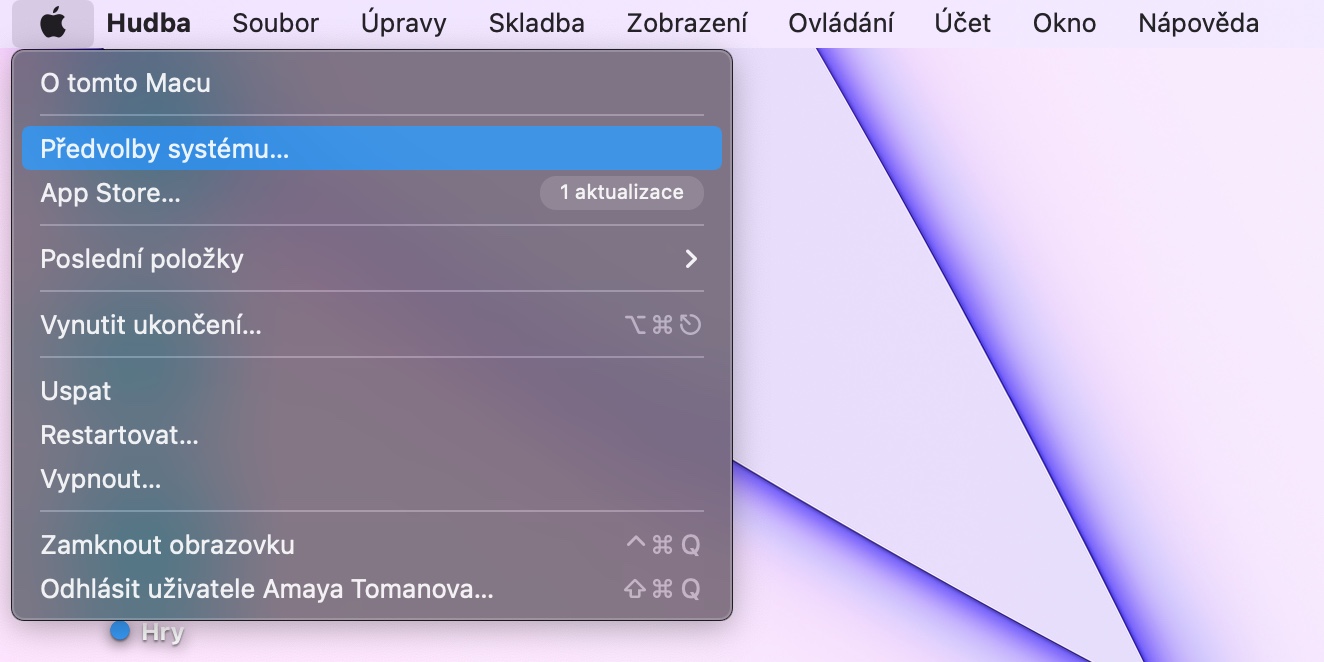

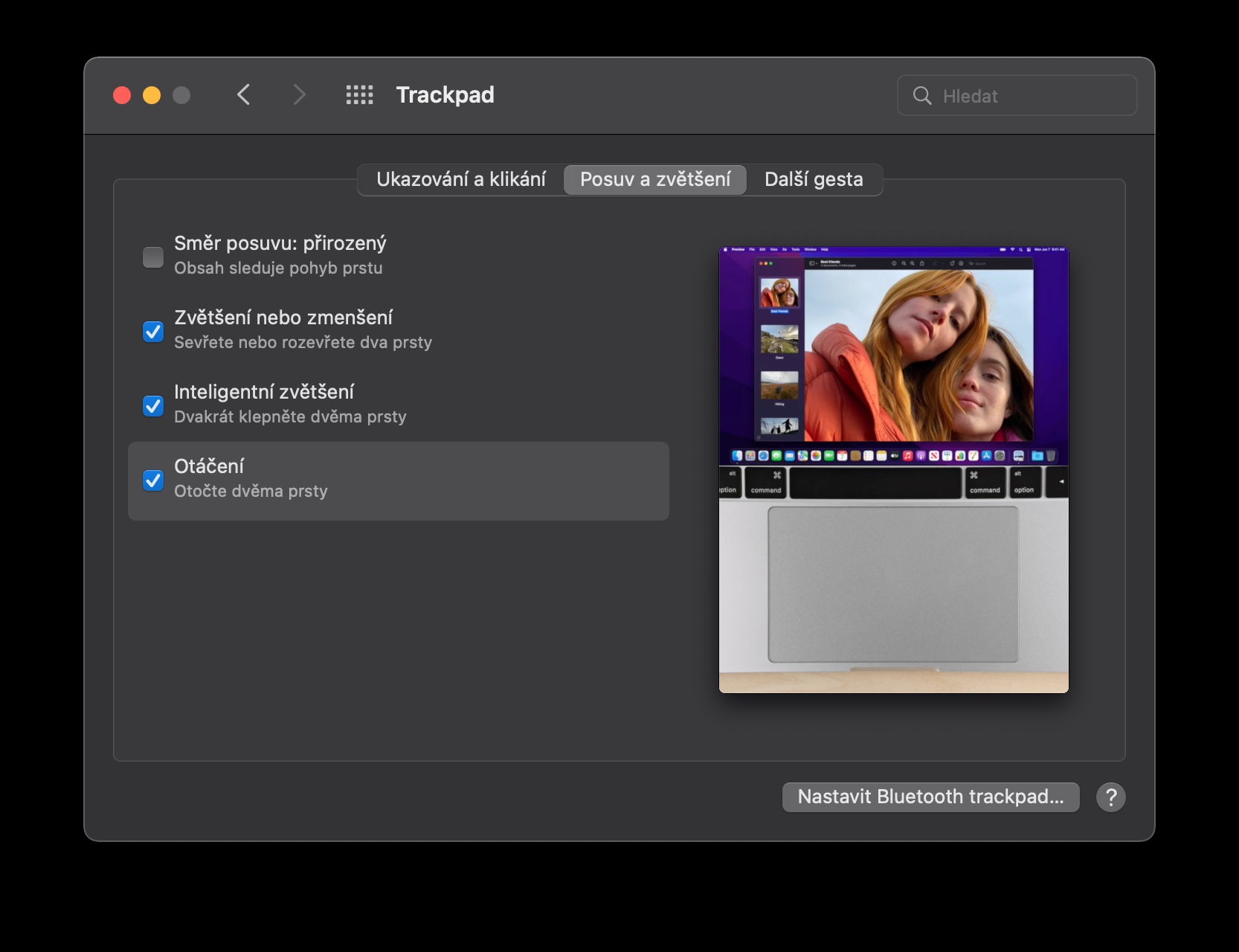
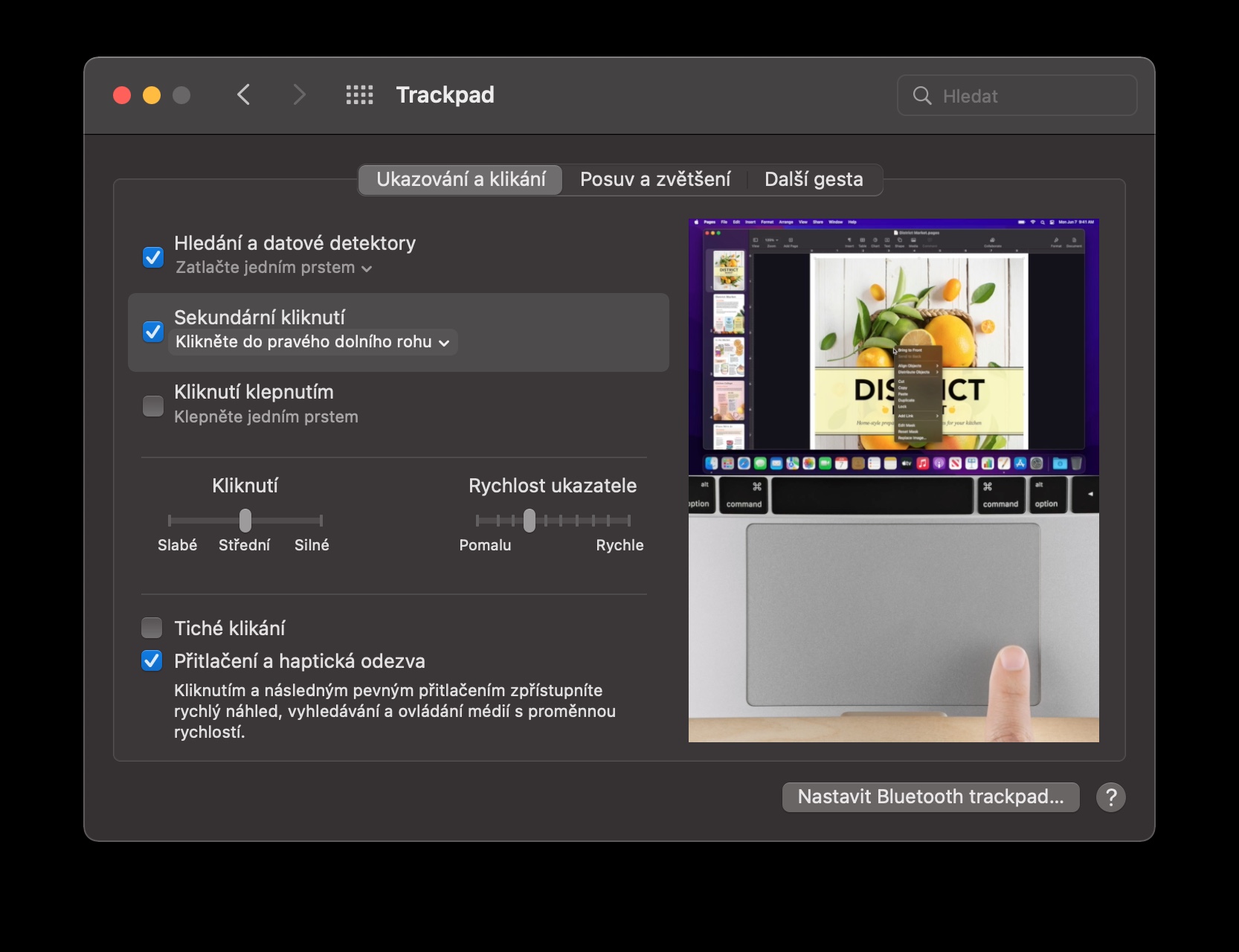
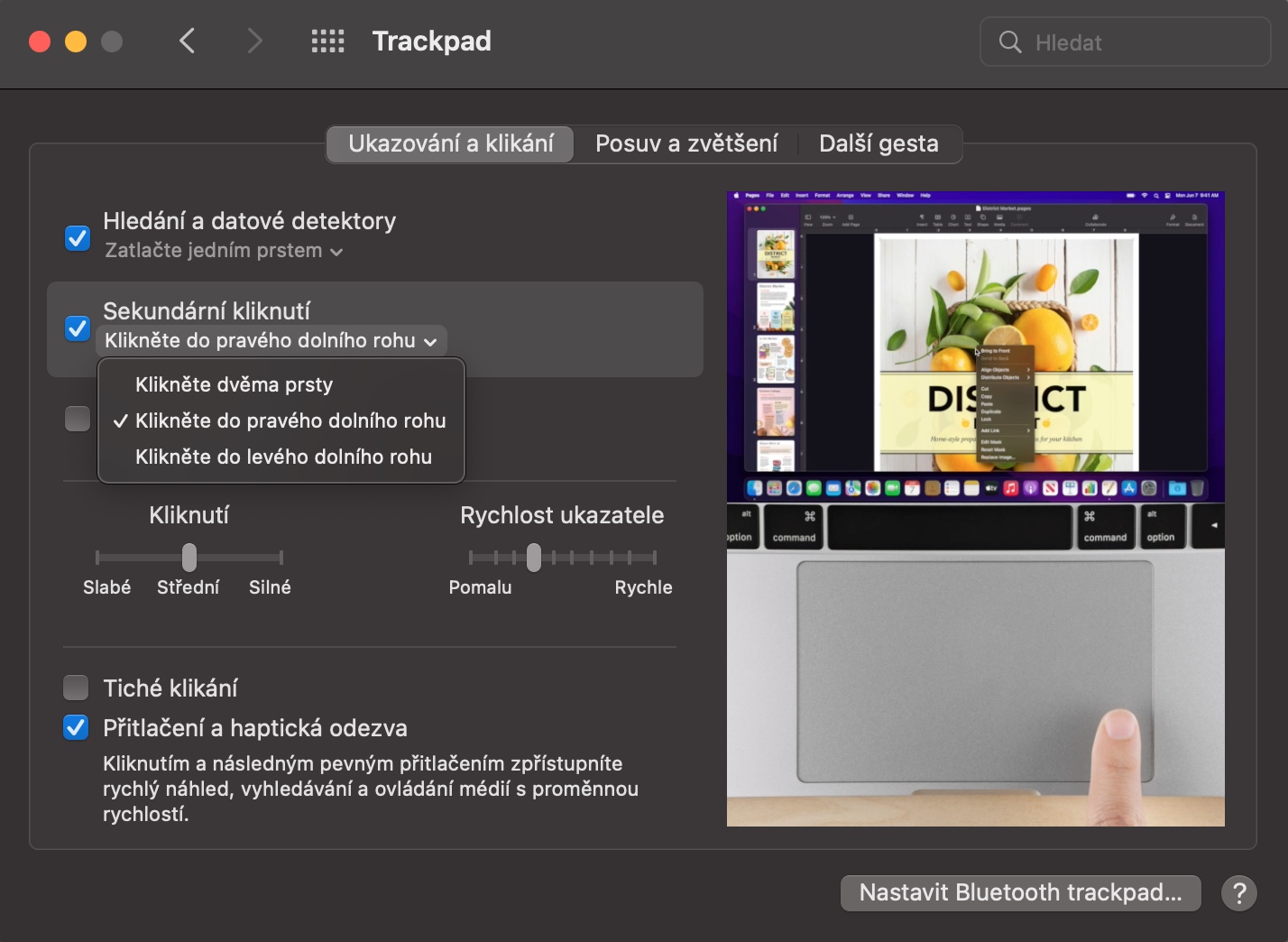

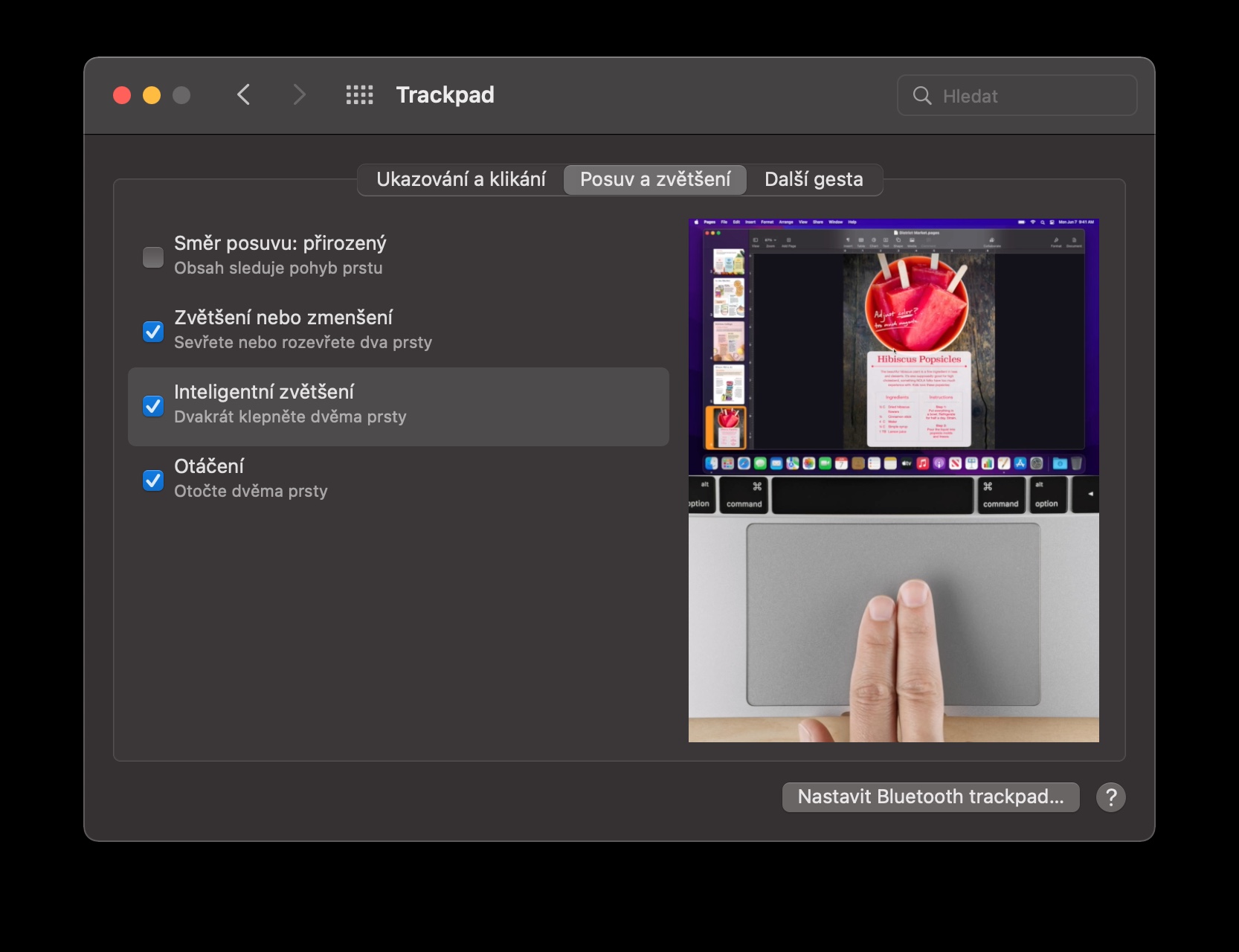
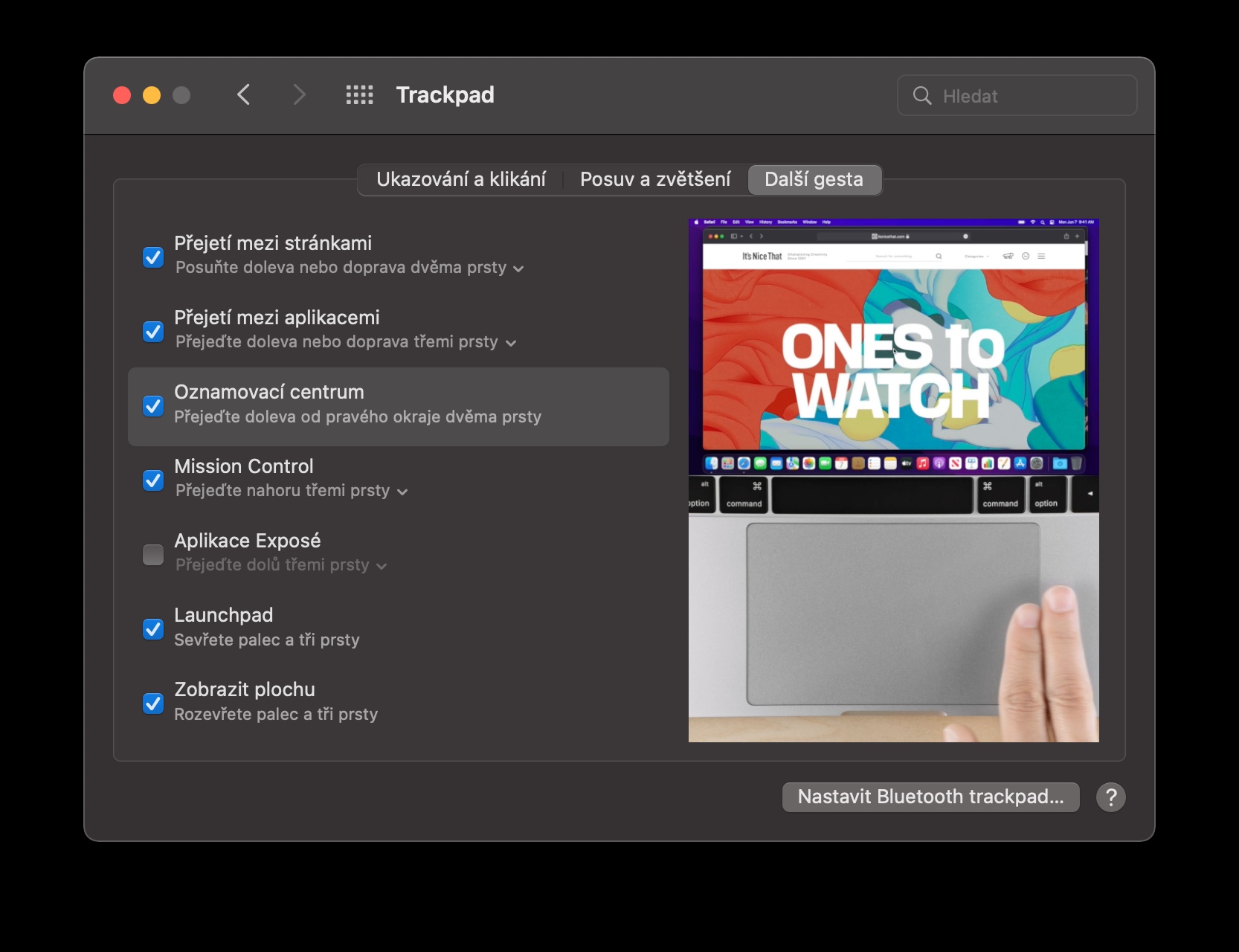
 Ku duulista adduunka oo dhan Apple
Ku duulista adduunka oo dhan Apple